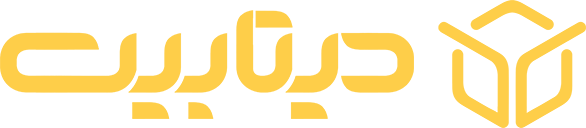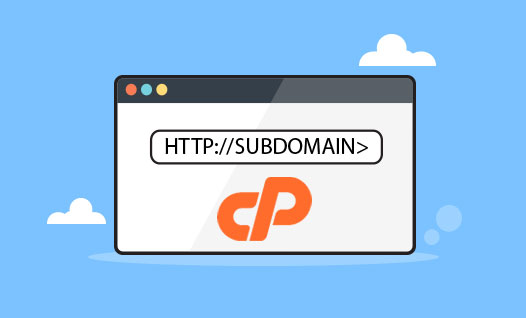فهرست مطالب
مقدمه
اگر صاحب وبسایت هستید و میخواهید بخشهای مختلف سایت خود را بهصورت مجزا مدیریت کنید، ساخت ساب دامین یکی از بهترین راهحلها است. در این مقاله، به آموزش گامبهگام ساخت ساب دامین در سی پنل میپردازیم.
ساب دامین چیست؟
ساب دامین (Subdomain) یک زیرمجموعه از دامنه اصلی است که به شما این امکان را میدهد تا بخشهای مختلف سایت خود را بهصورت مجزا ایجاد کنید. برای مثال، blog.yoursite.com یک ساب دامین است که میتواند برای وبلاگ سایت شما استفاده شود.
مزایای استفاده از ساب دامین
- مدیریت جداگانه: هر ساب دامین میتواند تنظیمات و محتوای خاص خود را داشته باشد.
- سازماندهی بهتر: با استفاده از ساب دامین، میتوانید بخشهای مختلف سایت خود را بهصورت مجزا مدیریت کنید.
- مناسب برای پروژههای خاص: برای پروژههایی که نیاز به تنظیمات خاص دارند، ساب دامین گزینه مناسبی است.
تفاوت ساب دامین و ساب فولدر
در ساب دامین، هر بخش از سایت بهصورت مجزا و با تنظیمات خاص خود عمل میکند، در حالی که در ساب فولدر، تمام بخشها زیر یک ساختار دایرکتوری قرار دارند و تنظیمات مشترکی دارند.
چرا باید ساب دامین بسازیم؟
ساخت ساب دامین به شما این امکان را میدهد تا بخشهای مختلف سایت خود را بهصورت مجزا مدیریت کنید، بدون اینکه نیاز به خرید دامنه جدید داشته باشید. این امر به بهبود سازماندهی و مدیریت سایت کمک میکند.
پیشنیازهای ساخت ساب دامین در سی پنل
- دسترسی به سی پنل هاست: برای ساخت ساب دامین، باید به سی پنل هاست خود دسترسی داشته باشید.
- نام دامنه اصلی: نام دامنهای که میخواهید ساب دامین را بر روی آن ایجاد کنید.
- نام ساب دامین: نامی که برای ساب دامین خود انتخاب میکنید.
گام اول: ورود به سی پنل
برای شروع، باید وارد سی پنل هاست خود شوید. برای این کار، آدرس زیر را در مرورگر وارد کنید:
https://yourdomain.com:2083
در این آدرس، yourdomain.com را با نام دامنه خود جایگزین کنید.
گام دوم: انتخاب گزینه Subdomains
پس از ورود به سی پنل، در بخش Domains، گزینه Subdomains را پیدا کرده و روی آن کلیک کنید.
گام سوم: وارد کردن نام ساب دامین و تنظیمات مربوطه
در صفحه باز شده، در قسمت Subdomain، نام ساب دامین مورد نظر خود را وارد کنید. در قسمت Domain، دامنه اصلی خود را انتخاب کنید. در قسمت Document Root، مسیر دایرکتوری که میخواهید ساب دامین در آن قرار گیرد را مشخص کنید.
گام چهارم: کلیک بر روی Create
پس از وارد کردن اطلاعات مورد نظر، روی دکمه Create کلیک کنید. ساب دامین شما با موفقیت ایجاد خواهد شد.
بررسی و تایید ساخت ساب دامین
برای اطمینان از ایجاد صحیح ساب دامین، میتوانید آدرس آن را در مرورگر وارد کنید. اگر صفحهای با پیغام “Forbidden” مشاهده کردید، نگران نباشید؛ این به این معنی است که هنوز محتوایی برای ساب دامین آپلود نکردهاید.
اتصال ساب دامین به هاست دیگر
اگر میخواهید ساب دامین را به هاست دیگری متصل کنید، باید رکورد DNS مربوطه را تنظیم کنید. برای این کار، وارد بخش Zone Editor در سی پنل شوید و رکورد A مربوط به ساب دامین را به آیپی هاست جدید تغییر دهید.
نصب وردپرس روی ساب دامین
برای نصب وردپرس روی ساب دامین، ابتدا باید پایگاه داده جدیدی ایجاد کنید. سپس فایلهای وردپرس را در دایرکتوری مربوط به ساب دامین آپلود کرده و نصب را آغاز کنید.
حذف ساب دامین در سی پنل
برای حذف ساب دامین، به بخش Subdomains در سی پنل بروید. در مقابل نام ساب دامین مورد نظر، روی گزینه Remove کلیک کنید. پس از حذف ساب دامین، برای پاکسازی کامل، وارد File Manager شوید و دایرکتوری مربوط به ساب دامین را حذف کنید.
نتیجهگیری و نکات پایانی
ساخت ساب دامین در سی پنل یک فرآیند ساده است که به شما این امکان را میدهد تا بخشهای مختلف سایت خود را بهصورت مجزا مدیریت کنید. با رعایت نکات امنیتی و بهینهسازی، میتوانید از ساب دامینها بهطور مؤثر استفاده کنید.
سؤالات متداول
1. آیا میتوانم چند ساب دامین روی یک دامنه ایجاد کنم؟
بله، شما میتوانید تعداد نامحدودی ساب دامین روی یک دامنه ایجاد کنید.
2. آیا نیاز به خرید دامنه جدید برای ساب دامین دارم؟
خیر، برای ایجاد ساب دامین نیازی به خرید دامنه جدید ندارید.
3. آیا ساب دامینها تأثیری بر سئو دارند؟
بله، ساب دامینها میتوانند تأثیر مستقلی بر سئو داشته باشند. بنابراین، باید محتوای مرتبط و بهینهای برای هر ساب دامین ایجاد کنید.
4. آیا میتوانم مسیر دایرکتوری ساب دامین را تغییر دهم؟
بله، شما میتوانید مسیر دایرکتوری ساب دامین را هنگام ایجاد آن یا از طریق بخش Modify a Subdomain در سی پنل تغییر دهید.
5. چگونه میتوانم ساب دامین را به هاست دیگری متصل کنم؟
برای این کار، باید رکورد DNS مربوط به ساب دامین را به آیپی هاست جدید تغییر دهید. این کار را میتوانید از طریق بخش Zone Editor در سی پنل انجام دهید.